Periksa solusi cepat untuk masalah yang agak rumit
- Kesalahan pembaruan 0x80092004 biasanya memengaruhi pembaruan .NET 3.5 dan 4.8 dan telah dilaporkan pada iterasi OS terbaru.
- Masalah muncul karena pembaruan yang disadap, file sistem rusak, atau masalah dengan komponen pembaruan.
- Untuk memperbaikinya, lepaskan semua drive tambahan yang terhubung ke PC, perbaiki file sistem yang rusak, atau hapus folder SoftwareDistribution.

XINSTALL DENGAN MENGKLIK FILE DOWNLOAD
- Unduh Fortect dan instal di PC Anda.
- Mulai proses pemindaian alat untuk mencari file korup yang menjadi sumber masalah.
- Klik kanan Mulai Perbaikan untuk mengatasi masalah keamanan dan kinerja dengan komputer Anda.
- Fortect telah diunduh oleh 0 pembaca bulan ini.
Keamanan dan kinerja adalah dua aspek penting dari perangkat apa pun, dan hal yang sama berlaku untuk Windows. Tetapi Kesalahan pembaruan Windows sering bertindak sebagai penghalang, mencegah pengguna menginstal tambalan keamanan terbaru dan pembaruan driver. Salah satunya yang banyak diberitakan adalah 0x80092004.
Itu 0x80092004 kesalahan dengan .Net Framework 3.5 dan 4.8 adalah umum, tetapi pembaruan lainnya juga terpengaruh. Dan kemunculannya telah menyaksikan peningkatan yang luar biasa dalam beberapa bulan terakhir, dengan KB5022729 yang paling parah. Jadi, mari cari tahu semua tentang kesalahannya!
Apa itu kode kesalahan 0x80092004?
Kode kesalahan 0x80092004 menunjukkan, Tidak dapat menemukan objek atau properti. Dengan kata sederhana, Windows tidak dapat menemukan nilai kriptografi yang tepat dan, pada gilirannya, menolak pembaruan. Berikut adalah beberapa alasan untuk itu:
- Masalah dengan pembaruan: Saat kesalahan memengaruhi pembaruan tertentu secara luas, ini menunjukkan masalah dengan pembaruan itu sendiri. Mungkin Microsoft tidak memverifikasi sesuatu atau melewatkan beberapa aspek sebelum merilisnya.
- File sistem rusak: Salah satu alasan umum di balik masalah proses pembaruan adalah sistem korup file di PC. Ini juga memengaruhi kinerja dan memicu banyak kesalahan lainnya, termasuk Layar Biru Kematian.
- Kesalahan konfigurasi dalam komponen pembaruan: Komponen Pembaruan Windows memainkan peran penting dalam memperbarui OS, dan kesalahan konfigurasi atau file yang rusak di sini dapat menyebabkan kesalahan.
- Masalah dengan folder Distribusi Perangkat Lunak: Meskipun jarang, ini juga bisa menjadi penyebab utama saat Anda mendapatkan kesalahan pembaruan.
Bagaimana cara memperbaiki kesalahan 0x80092004?
Sebelum kita menuju ke solusi yang sedikit rumit, berikut adalah beberapa solusi untuk dicoba:
- Nyalakan ulang komputernya.
- Putuskan sambungan semua drive tambahan dari PC dan verifikasi apakah 0x80092004 kesalahan diperbaiki.
Jika tidak ada yang berhasil, pindah ke solusi yang tercantum berikutnya.
1. Jalankan pemecah masalah pembaruan Windows
- Tekan Windows + SAYA membuka Pengaturan, dan klik Memecahkan masalah di kanan.
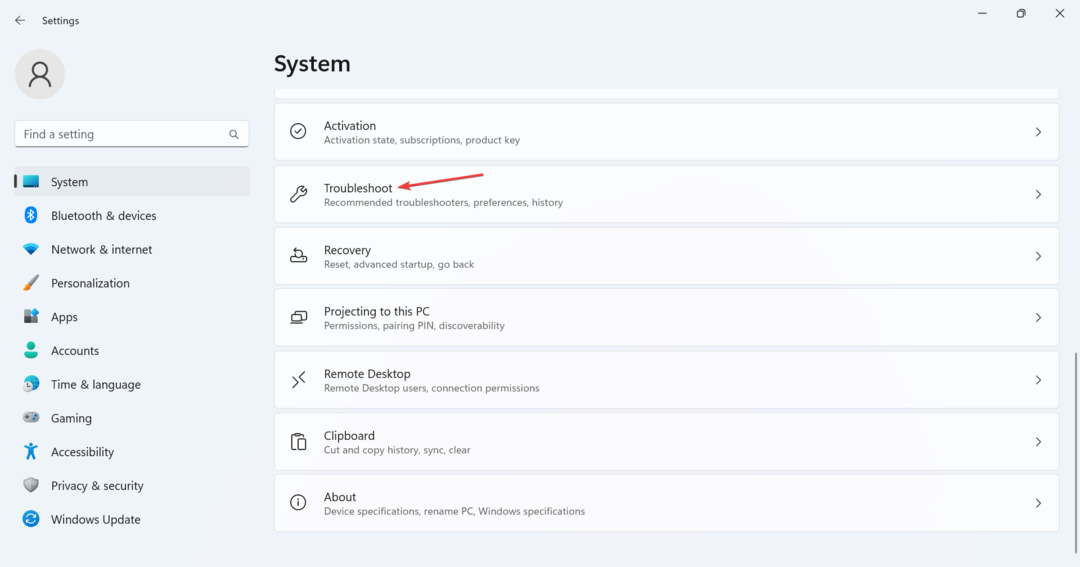
- Klik Pemecah masalah lainnya.

- Klik Berlari tombol di sebelah pembaruan Windows.
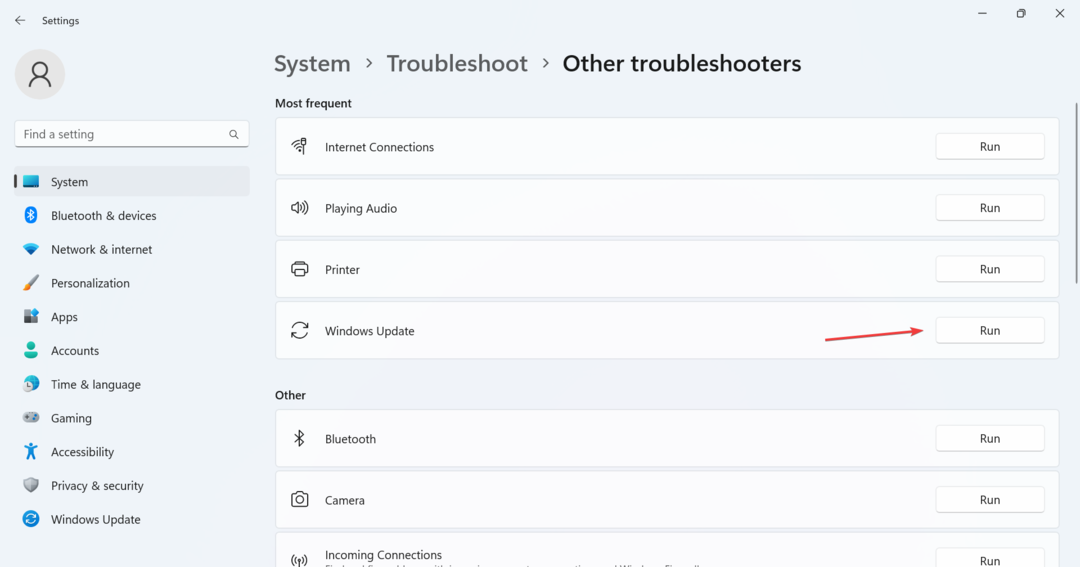
- Tunggu hingga pemecah masalah mengidentifikasi masalah dan lakukan perubahan yang disarankan, jika ada.
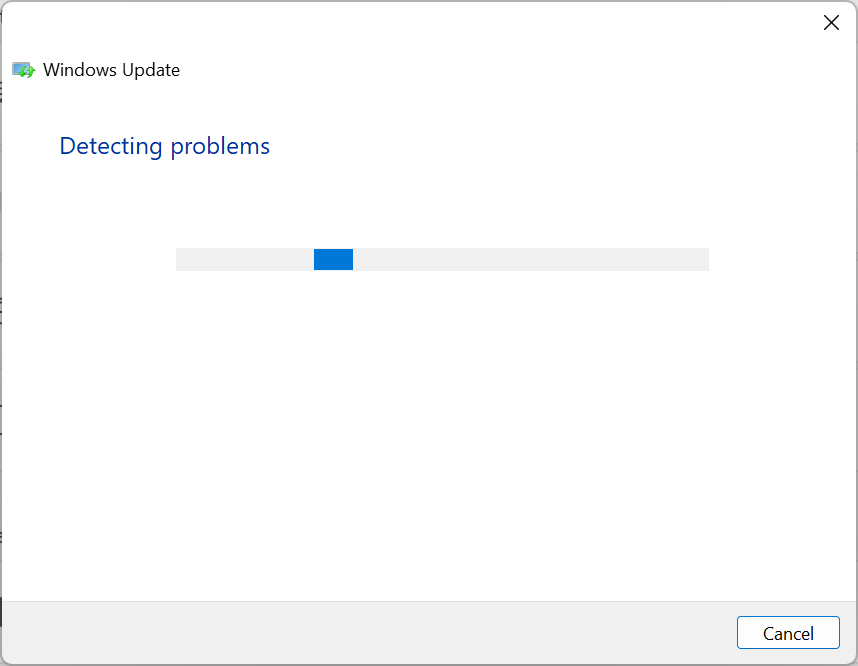
Ketika datang ke masalah dengan Windows, pemecah masalah khusus bawaan biasanya harus menjadi pendekatan utama, dan mereka membantu banyak orang dengan kesalahan 0x80092004. Ini mengidentifikasi masalah (sudah diketahui Microsoft) dan membuat perubahan yang diperlukan.
2. Perbaiki file sistem yang rusak
- Tekan Windows + R membuka Berlari, jenis cmd, dan pukul Ctrl + Menggeser + Memasuki.

- Klik Ya dalam UAC mengingatkan.
- Rekatkan perintah berikut satu per satu dan tekan Memasuki setelah masing-masing:
DISM /Online /Cleanup-Image /CheckHealthDISM /Online /Cleanup-Image /ScanHealthDISM /Online /Cleanup-Image /RestoreHealth - Setelah selesai, jalankan perintah berikut untuk SFC memindai:
sfc /scannow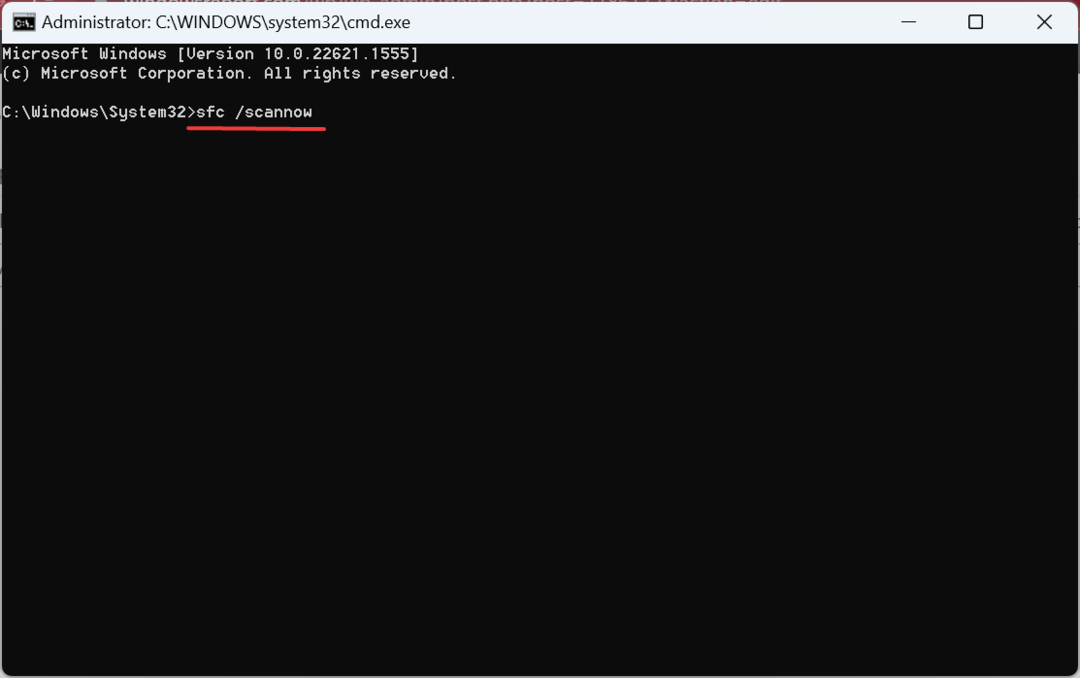
- Terakhir, hidupkan ulang komputer setelah dua pemindaian.
Jika itu file sistem yang rusak untuk menyalahkan untuk 0x80092004 kesalahan Pembaruan Windows, menjalankan alat DISM dan pemindaian SFC harus menjalankan dan menjalankan semuanya.
Mungkin juga untuk tidak menyelesaikan masalah dengan proses ini, sehingga Anda bisa mendapatkan metode yang sepenuhnya andal yang dapat menyelesaikan masalah saat ini.
3. Bersihkan folder SoftwareDistribution
- Tekan Windows + e membuka File Explorer, rekatkan jalur berikut di bilah alamat, dan tekan Memasuki:
C:\Windows\SoftwareDistribution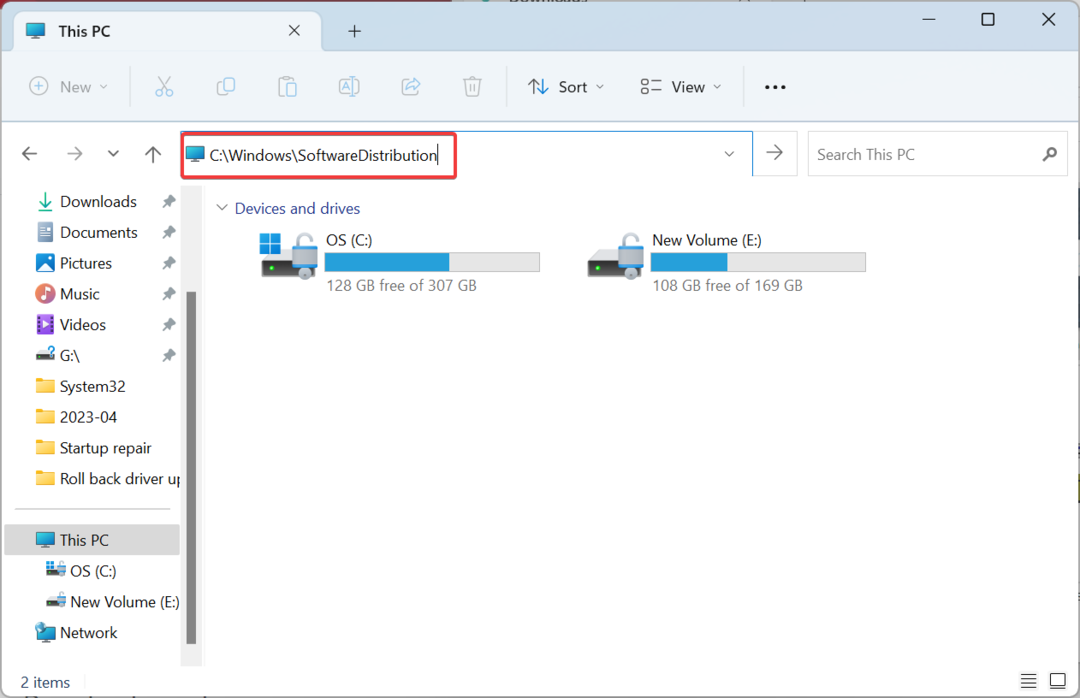
- Sekarang, tekan Ctrl + A untuk memilih semua file di sini, dan tekan Menghapus untuk membersihkan mereka.
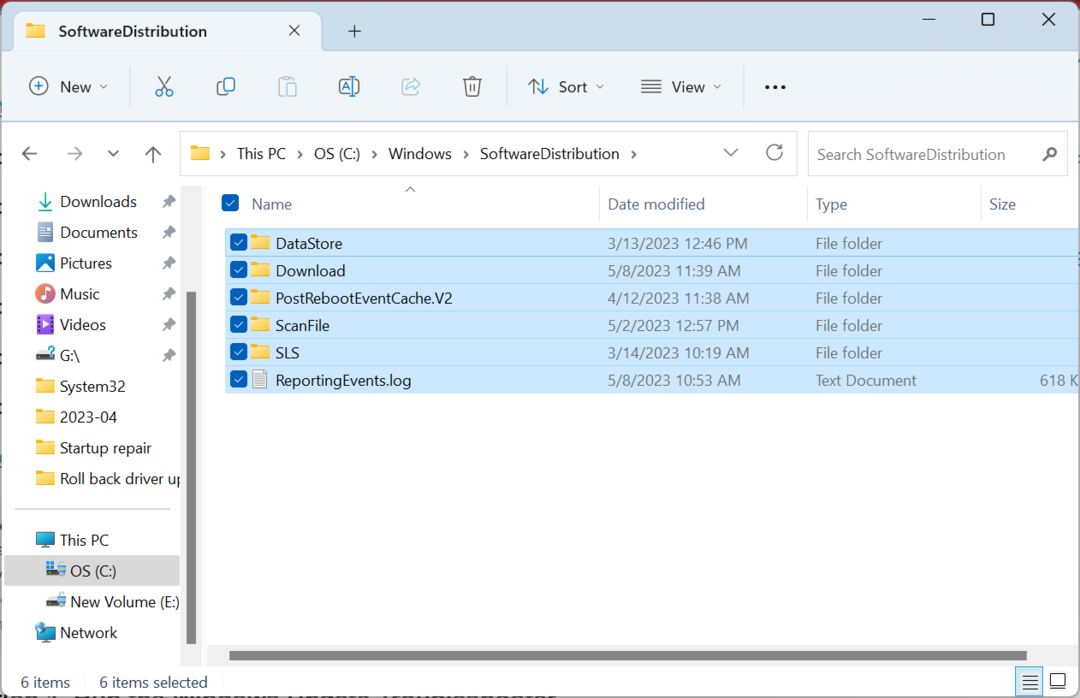
- Pilih respons yang sesuai jika permintaan konfirmasi muncul.
- Perbaiki: Pembaruan Windows Mungkin Secara Otomatis Menggantikan AMD
- Compname Tidak Dapat Diakses: 3 Cara untuk Memperbaikinya
4. Copot pemasangan pembaruan yang salah
- Tekan Windows + SAYA membuka Pengaturan, pergi ke pembaruan Windows dari panel navigasi, dan klik Perbarui riwayat.

- Gulir ke bawah dan klik Copot pemasangan pembaruan.
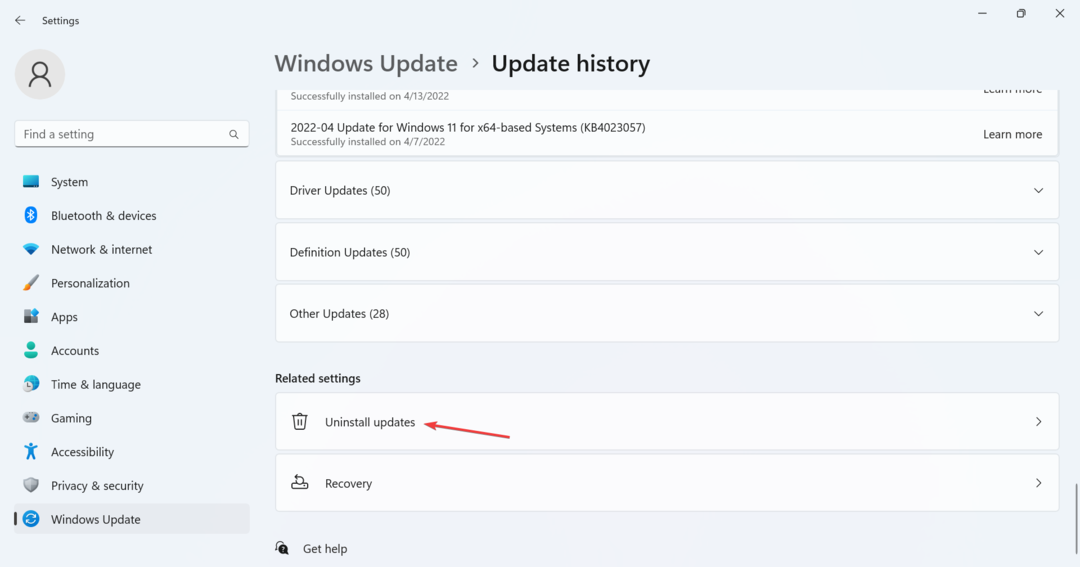
- Klik Copot pemasangan di sebelah pembaruan yang terakhir diinstal. Dulu KB5022502 yang memicu kesalahan untuk sebagian besar.
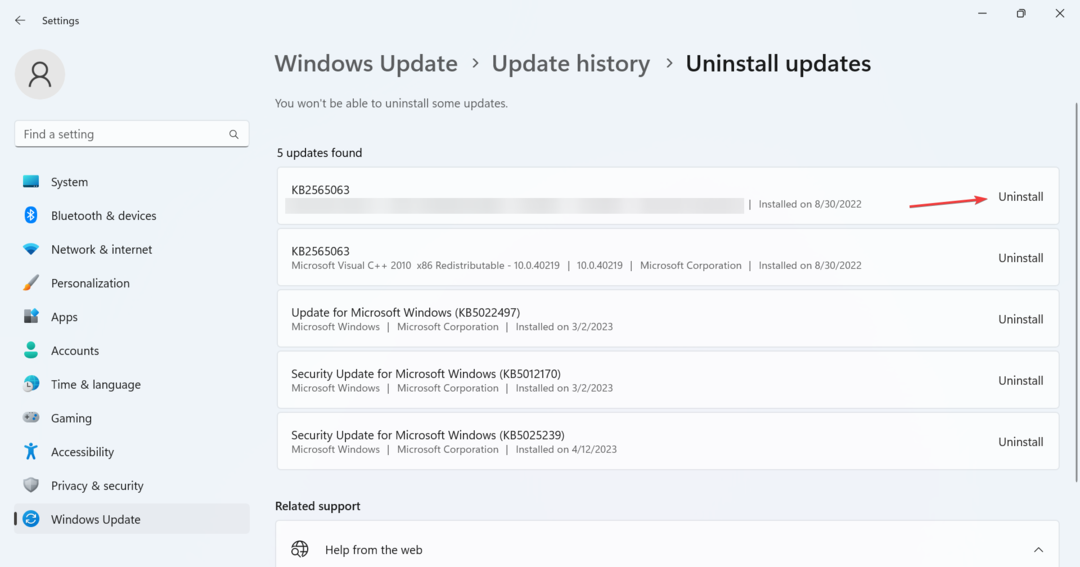
- Sekali lagi, klik Copot pemasangan di prompt konfirmasi dan tunggu prosesnya selesai.
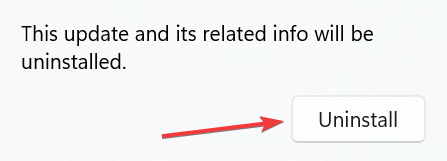
- Setelah selesai, luncurkan Prompt Perintah sebagai administrator dan jalankan perintah berikut:
dism/online/cleanup-image/StartComponentCleanup
- Terakhir, periksa kembali pembaruan yang menimbulkan kesalahan, dan sekarang harus dipasang.
Seringkali, ini adalah versi bermasalah yang dipasang sebelumnya yang tidak memungkinkan pemasangan yang lebih baru. Dan perbaikan cepat adalah mengidentifikasi dan hapus instalan pembaruan memperbaiki 0x80092004.
5. Lakukan peningkatan di tempat
- Pergi ke Situs web resmi Microsoft, pilih edisi dan bahasa produk yang benar, lalu unduh Windows 11 ISO.
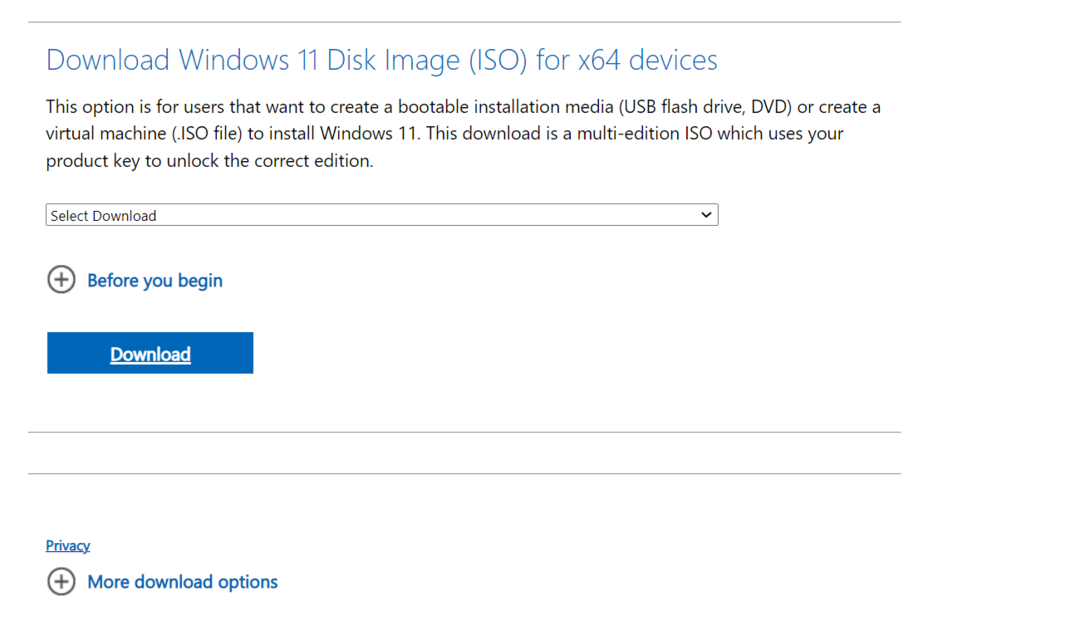
- Klik dua kali file ISO yang diunduh dan klik Membuka di prompt.
- Sekarang, jalankan setup.exe mengajukan.
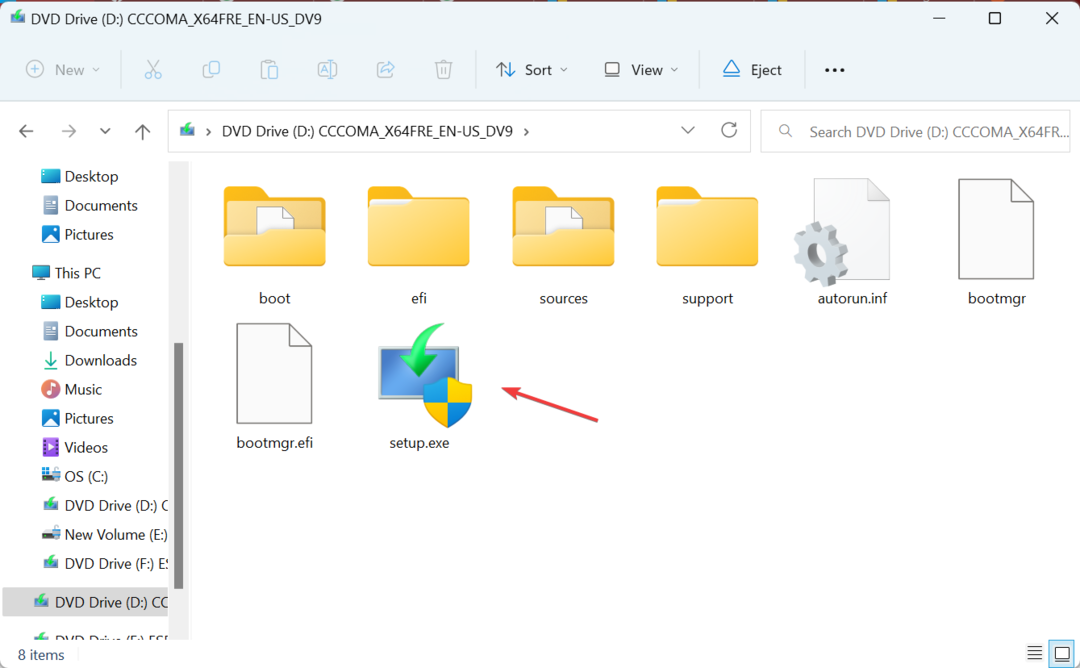
- Klik Berikutnya untuk melanjutkan.
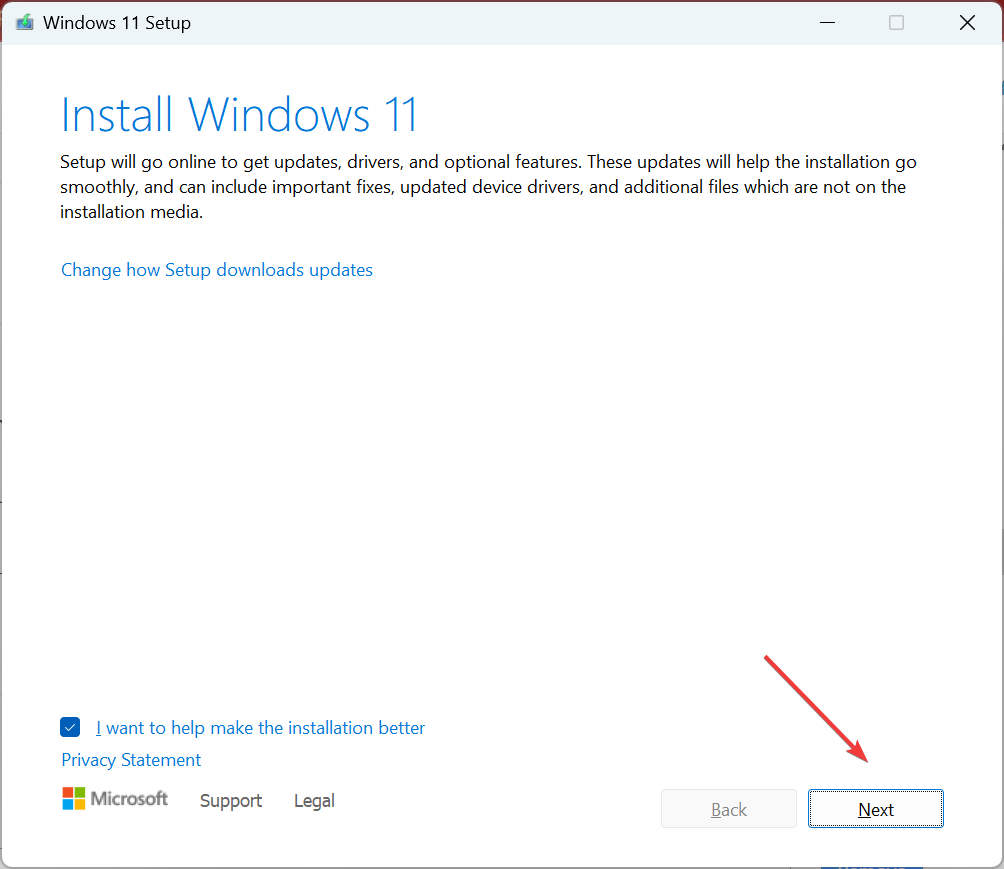
- Klik Menerima untuk menyetujui persyaratan lisensi Microsoft.
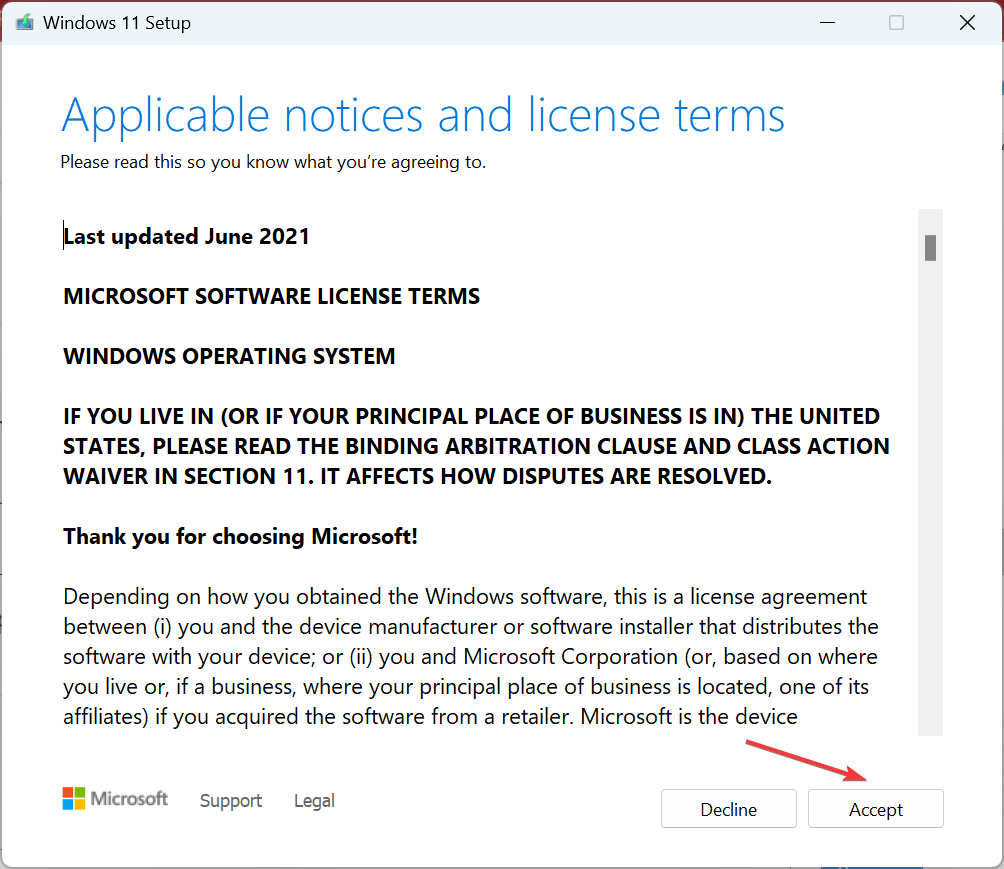
- Terakhir, verifikasi pembacaan pengaturan Simpan file dan aplikasi pribadi, dan klik Install untuk memulai proses perbaikan.
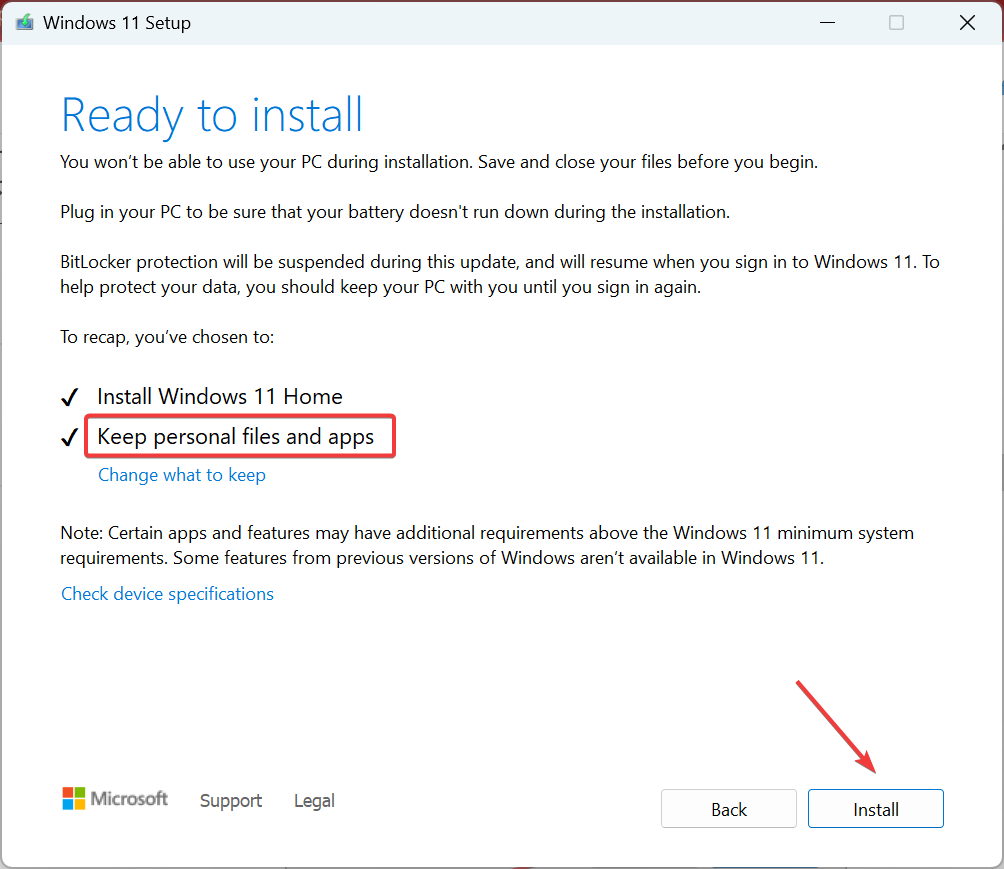
Pembaruan di tempat pada dasarnya menginstal ulang Windows tanpa memengaruhi aplikasi dan file yang disimpan. Prosesnya memakan waktu beberapa jam tetapi seringkali merupakan metode pemecahan masalah terbaik untuk setiap kesalahan, termasuk 0x80092004.
Saat menghadapi masalah seperti itu, Anda juga selalu dapat menginstal pembaruan yang terpengaruh secara manual dari Katalog Pembaruan Microsoft. Identifikasi saja nomor KB, cari, unduh pengaturan, dan instal pembaruan.
Jika tidak ada yang berhasil di sini, pembaruan kemungkinan disadap, dan pendekatan yang ideal adalah menunggu sementara Microsoft memperbaiki berbagai hal. Anda tidak perlu menginstal ulang Windows, seperti yang disarankan beberapa orang kecuali Anda benar-benar yakin masalahnya terletak pada PC.
Sebelum Anda pergi, periksa beberapa tips cepat untuk meningkatkan kinerja Windows dan pengaturan keamanan terbaik untuk ditegakkan.
Untuk pertanyaan apa pun atau untuk membagikan solusi mana yang berhasil untuk Anda, beri komentar di bawah.
Masih mengalami masalah?
SPONSOR
Jika saran di atas tidak menyelesaikan masalah Anda, komputer Anda mungkin mengalami masalah Windows yang lebih parah. Kami menyarankan memilih solusi all-in-one seperti Benteng untuk memperbaiki masalah secara efisien. Setelah instalasi, cukup klik Lihat & Perbaiki tombol lalu tekan Mulai Perbaikan.


